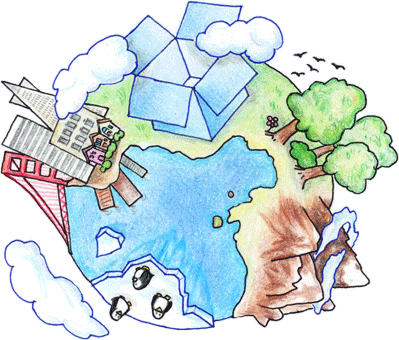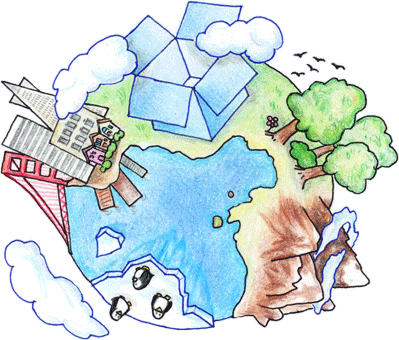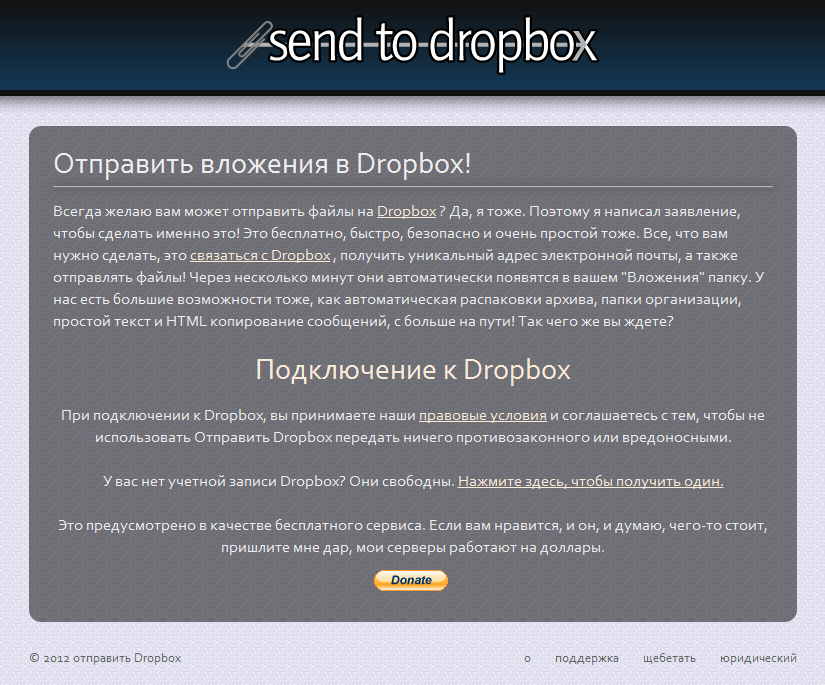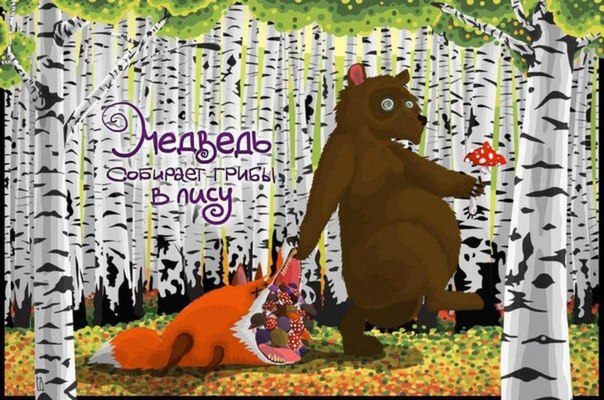Есть аккаунт в Gmail? Узнай, как соединить его с Dropbox!
Если у вас есть аккаунт в Gmail и аккаунт Dropbox, имеет смысл их соединить, чтобы иметь возможность отправлять вложения со своей электронной почты на облачный сервис. Это еще один отличный инструмент для оптимальной организации своего документооборота.
Для тех, кто еще не знает, что такое Dropbox – объясню, Dropbox.com – это очень простой способ хранить свои файлы и делиться ими с другими. С помощью приглашения друзей можно взаимно увеличить объем свободного пространства каждого на 250 Mb. Чтобы простимулировать своих читателей, могу подарить вам несколько Mb. Пройдите по [urlspan]этой ссылке [/urlspan]и получите дополнительно к своим 2 Гб, которые даются при регистрации, еще 250 Mb пространства.
Можно хранить все файлы, которые могут быть доступны со всех компьютеров и телефонов. К примеру, положили файл в Dropbox на работе, пришли домой, а на домашнем компьютере все уже синхронизировалось через интернет, и в папке компьютера или ноутбука My Dropbox этот файл вам доступен. Раньше эту функцию с успехом выполняла флешка.
Или еще вариант: вы работаете на чужом компьютере и имеете доступ ко всем своим документам, отчетам, фотографиям и т.д.
Не правда ли, очень удобно? Поэтому используйте возможность добавления файлов в Dropbox, просто отправляя их со своей электронной почты.
Как соединить аккаунты Gmail и Dropbox?
Для этого нужно воспользоваться бесплатным сервисом [urlspan]Send To Dropbox[/urlspan], который и позволит вам отправлять вложения электронной почты в ваш аккаунт Dropbox.
После регистрации на Send To Dropbox вы получите уникальный адрес, который нужно запомнить или записать в блокнот, например Chrome Notepad, который всегда находится в вашем браузере, и при отправке вложения в Dropbox его использовать. Сервис самостоятельно сгенерирует этот адрес, но при желании вы можете его изменить, указав слово, которое по вашему мнению должно в нем присутствовать.
Менять адрес можно неоднократно. Это удобно в тех случаях, когда вы другому человеку даете свой адрес, чтобы от него получить файл. Потом в настройках можно быстро изменить параметры, при этом старый адрес будет недействительным.
Будет уместно в своем аккаунте Dropbox сделать папки, в которые вы сможете добавлять свои файлы. Это могут быть фотографии, изображения, документы, таблицы и т.д. Send To Dropbox может автоматически распаковывать zip-архивы и предлагает лучшие способы автоматического упорядочивания ваших файлов.
Критерии задаете вы: по дате отправки, по теме письма, по названию файла и адреса отправителя. То есть, вы сами в своем хранилище файлов организуете систему, в которой вам удобно ориентироваться.
Говорят, к хорошему привыкаешь быстро. Каждый из нас не раз убеждался в этом. 25 млн. пользователей Dropbox однозначно привыкли к такому способу синхронизации своих файлов и вполне довольны.
Если вы еще не используете Dropbox в своей работе, давайте меняться к лучшему? Такие возможности сделают нашу работу более продуктивной, что не замедлит сказаться на наших результатах. Тем более, что это совсем не сложно, если у вас есть, конечно, свой аккаунт Cmail.
Для визуального просмотра рекомендую посмотреть короткий видеоролик “Что такое Dropbox, и для чего он нужен”. Четко, понятно и профессионально.
[message type="warning"]"Успевайте больше за меньшее время вместе с
«Копилкой Эффективных Советов»
[/message]